电脑账户头像怎么恢复默认 Win10账户头像设置记录重置为默认头像
在使用电脑时,我们经常会为账户设置一个个性化的头像来展示自己的个性和喜好,但有时候我们可能会想要恢复到默认的头像,或者是重置账户头像记录。在Win10系统中,恢复默认头像或重置账户头像记录是非常简单的操作,只需要按照一些简单的步骤就可以轻松完成。接下来我们就来看看具体的操作方法。
具体步骤:
1.首先,请大家点击Win10系统中的开始菜单,然后在开始菜单中找到个人头像页面,对着个人头像击右键选择“更改账户设置”选项。
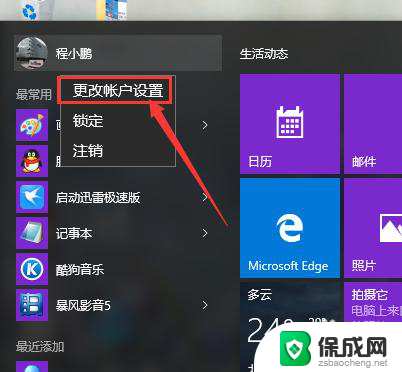
2.接下来,我们就可以跳转到Windows用户账户相关的设置页面。在设置页面中可以看到现在设置的头像,然后我们点击“浏览”按钮。
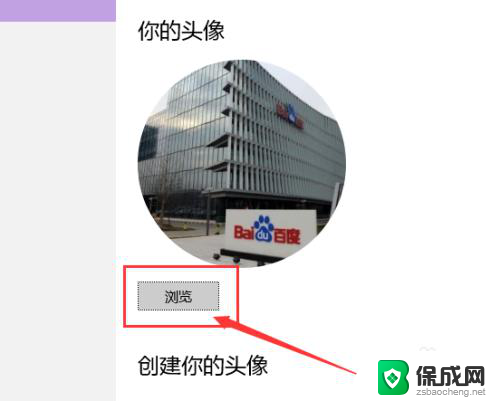
3.点击浏览按钮之后,将会打开Windows资源管理器页面。我们需要在资源管理器的地址栏里面输入 %appdata%\Microsoft\Windows\AccountPictures,然后按下回车键。
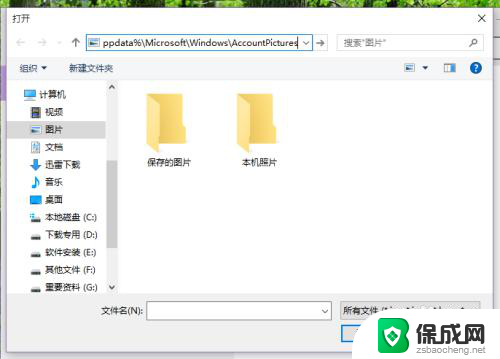
4.接下来,我们就会打开存储有当前帐户头像的文件夹,如下图所示,如果你之前曾经设置过多次头像,那么所有的头像都会储存在这里。
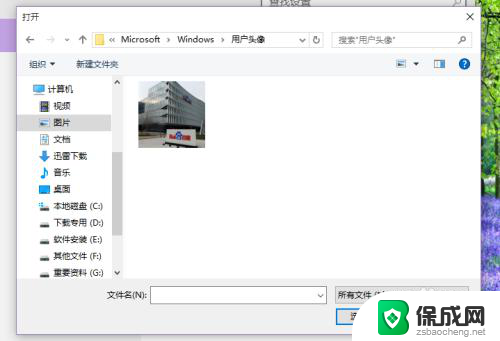
5.接下来,由于我们是要清除所有的头像记录。所以应该将该文件夹下的所有头像网文件全部选中,然后点击删除键,删除掉所有的头像图片文件。到此,我们就可以轻松的清除掉所有的头像记录啦。
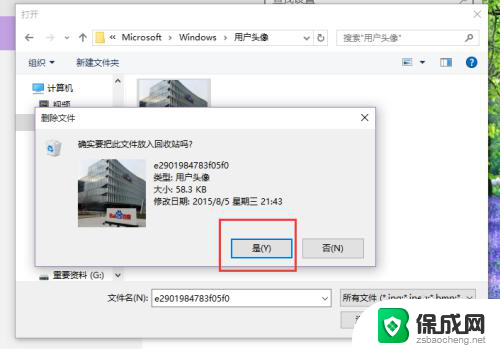
以上就是电脑账户头像如何恢复默认的全部内容,如果有需要的用户,可以按照以上步骤进行操作,希望对大家有所帮助。
电脑账户头像怎么恢复默认 Win10账户头像设置记录重置为默认头像相关教程
-
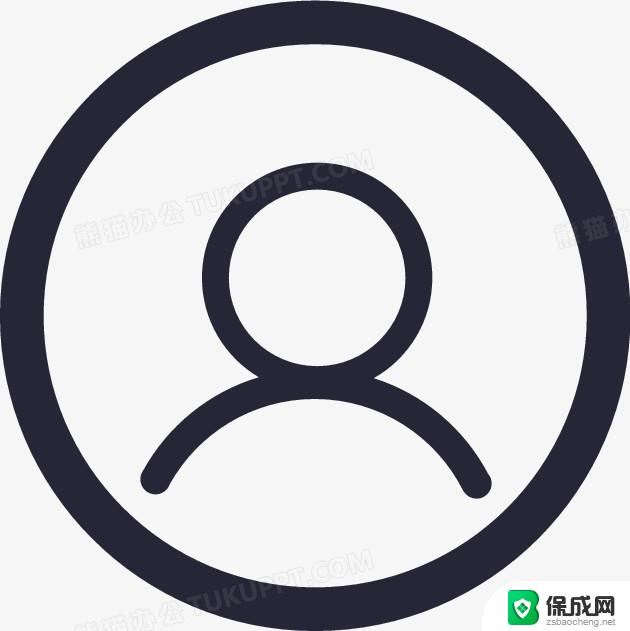 win10计算机账户头像删除 windows10删除管理员账户
win10计算机账户头像删除 windows10删除管理员账户2024-09-19
-
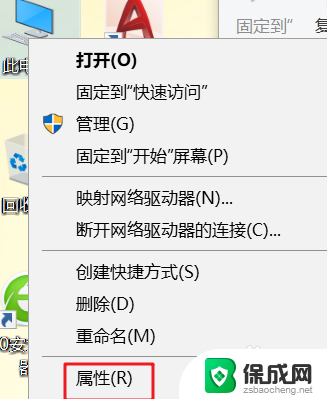 笔记本的前置摄像头怎么打开 win10如何打开前置摄像头
笔记本的前置摄像头怎么打开 win10如何打开前置摄像头2024-05-16
-
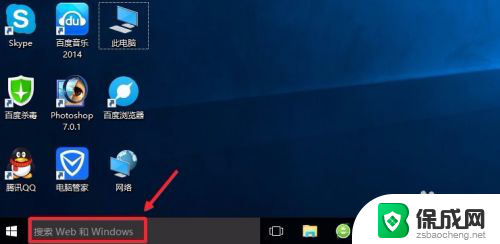 w10系统怎么打开摄像头 Win10摄像头设置在哪里
w10系统怎么打开摄像头 Win10摄像头设置在哪里2024-08-25
-
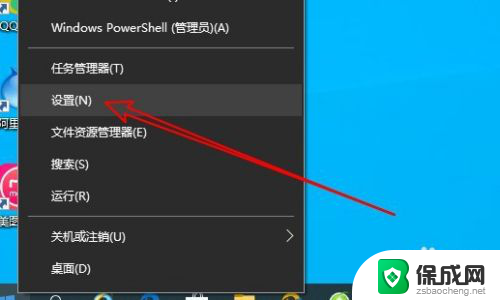 windows的自带摄像头叫什么 Win10摄像头在哪设置
windows的自带摄像头叫什么 Win10摄像头在哪设置2024-06-13
-
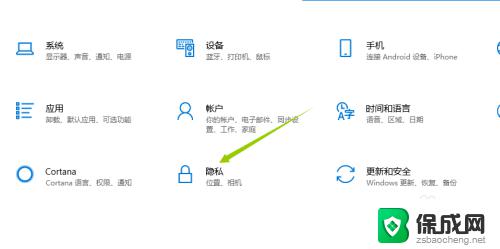 win10录像功能在哪 WIN10系统电脑如何开启摄像头录像功能
win10录像功能在哪 WIN10系统电脑如何开启摄像头录像功能2023-09-16
-
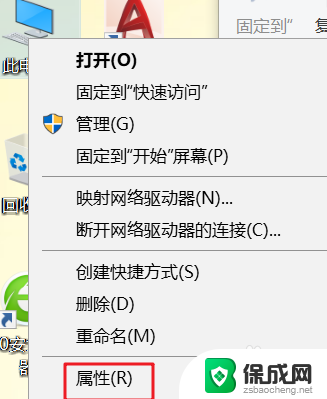 台式前置摄像头 win10如何打开前置摄像头
台式前置摄像头 win10如何打开前置摄像头2024-06-20
- 摄像头为什么没有声音 Win10系统摄像头录像声音缺失怎么办
- win10相机镜像 解决笔记本自带摄像头倒置或镜像的方法
- win10默认用户名是什么 Administrator作为电脑的默认用户名如何修改
- 开启笔记本电脑摄像头win10摄像 笔记本电脑照相软件
- w10如何关闭杀毒 Windows10系统如何关闭自带杀毒软件
- 怎样查看windows激活状态 win10系统激活状态查看步骤
- win10鼠标单击变双击了 win10系统鼠标单击变双击原因
- window10驱动更新 笔记本电脑怎么查看和更新驱动
- 如何看windows是否激活 如何确认Win10是否已激活
- win10 打印图片 Windows 10 照片打印技巧
win10系统教程推荐
- 1 怎样查看windows激活状态 win10系统激活状态查看步骤
- 2 如何看windows是否激活 如何确认Win10是否已激活
- 3 win10 打印图片 Windows 10 照片打印技巧
- 4 win7的打印机怎么共享给win10 WIN10无法连接WIN7共享打印机解决方法
- 5 windows重启桌面进程 怎么在win10系统中重启桌面
- 6 苹果笔记本win10开不了机 苹果电脑装Win10系统后黑屏无法开机怎么办
- 7 bose耳机连win10 bose耳机连接电脑方法
- 8 win10专业版激活错误代码:0xc004f074 win10教育版激活错误0×c004f074怎么办
- 9 win10如何建立远程桌面连接 win10系统如何进行远程桌面连接
- 10 win10怎么搜索控制面板 win10如何打开控制面板